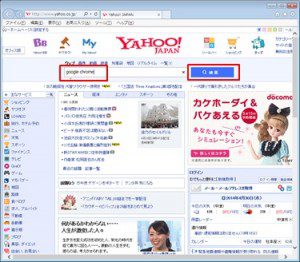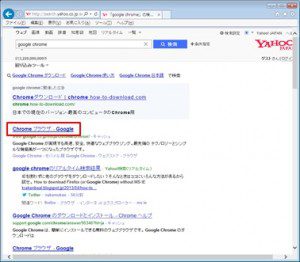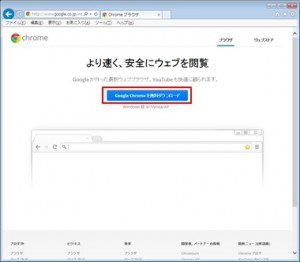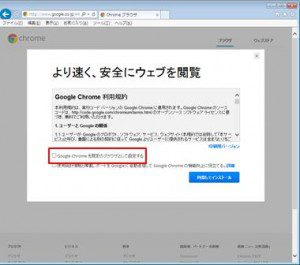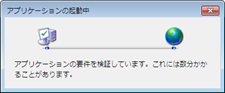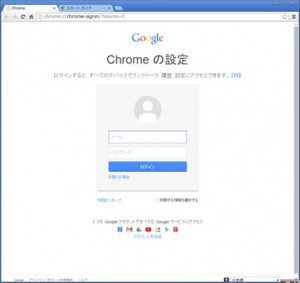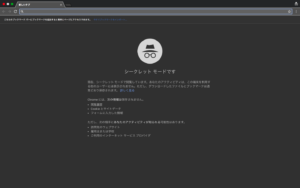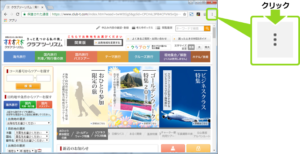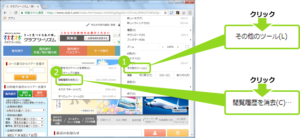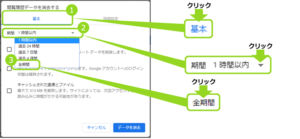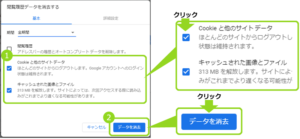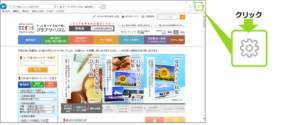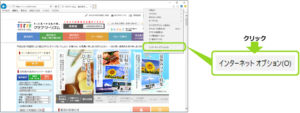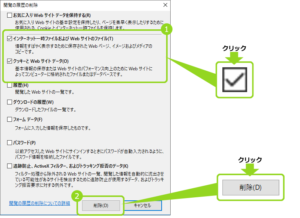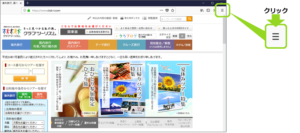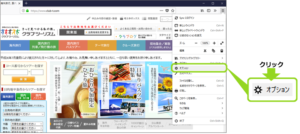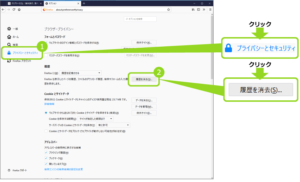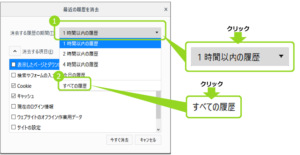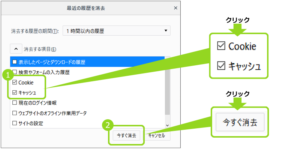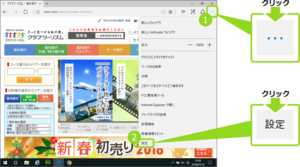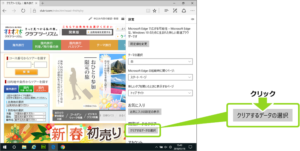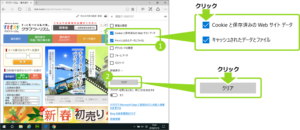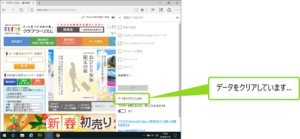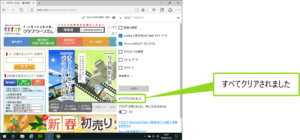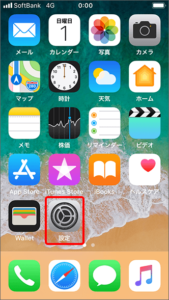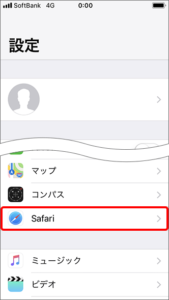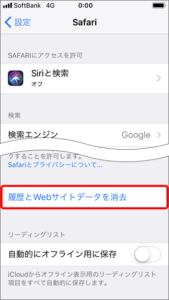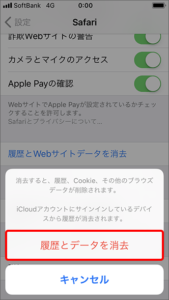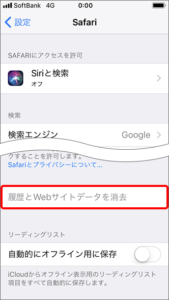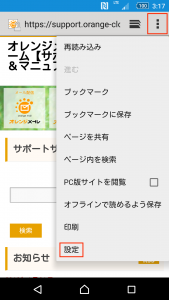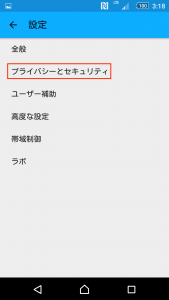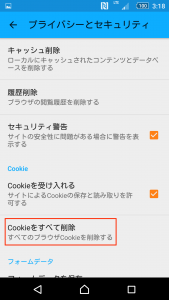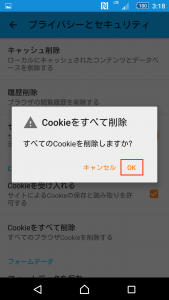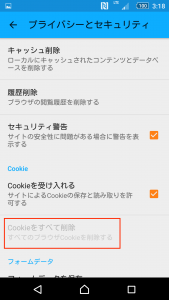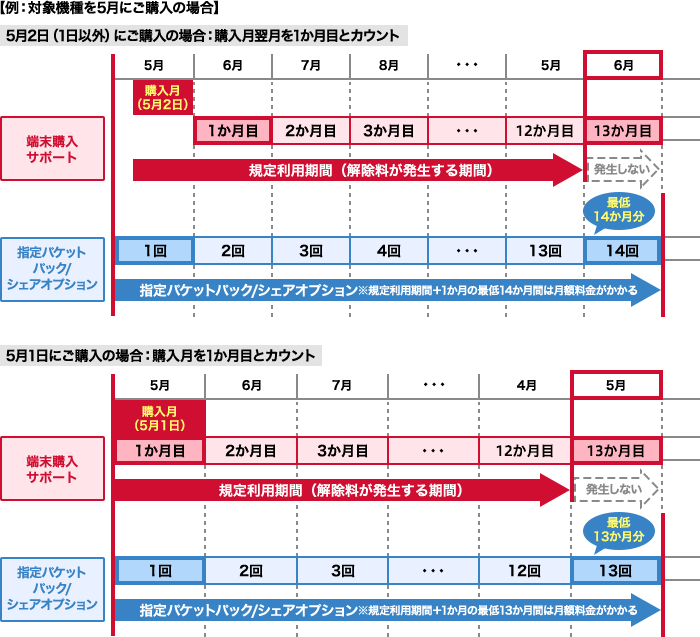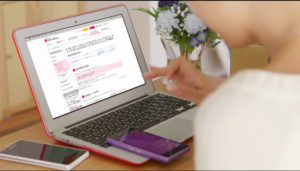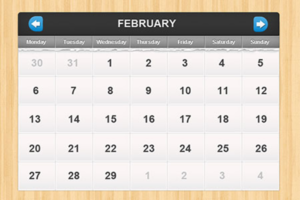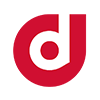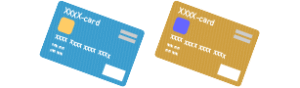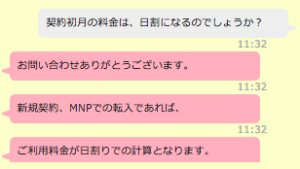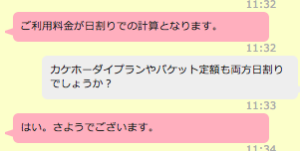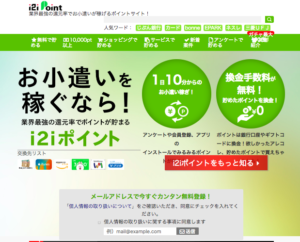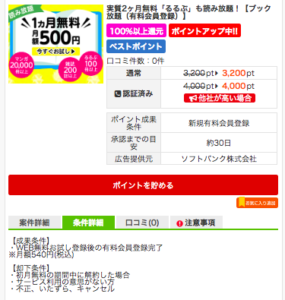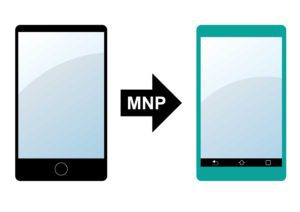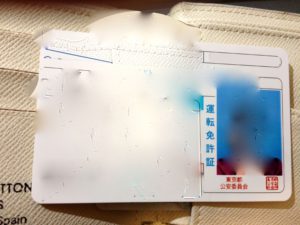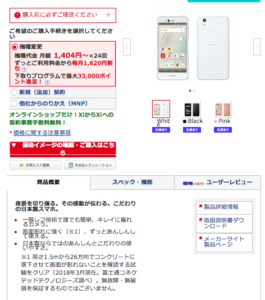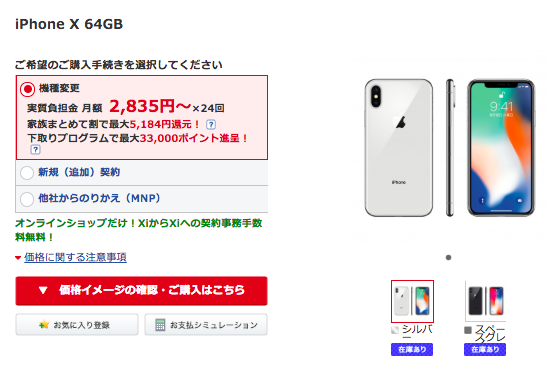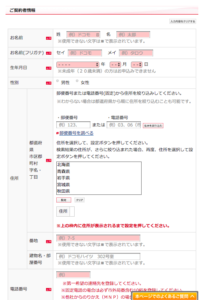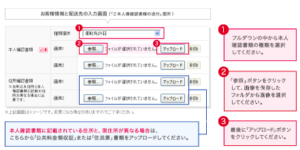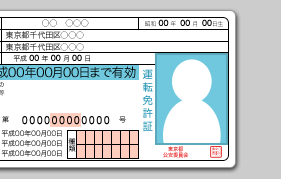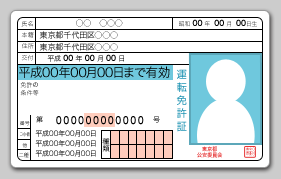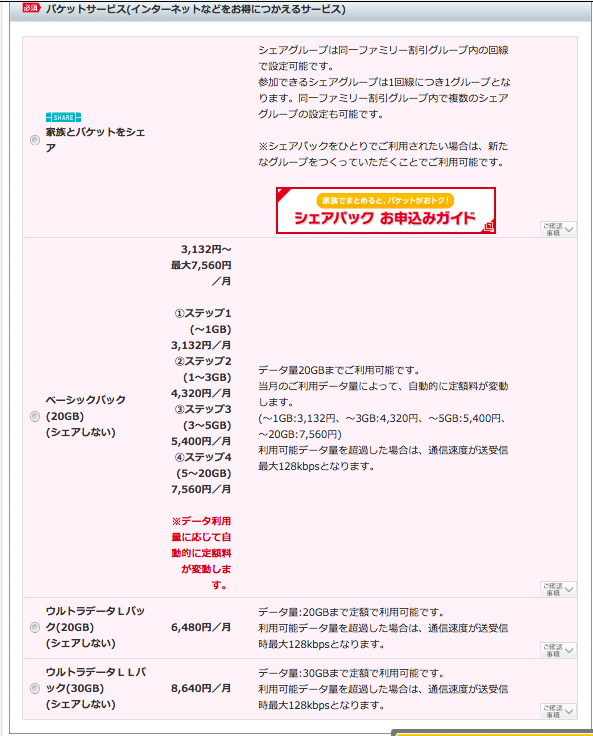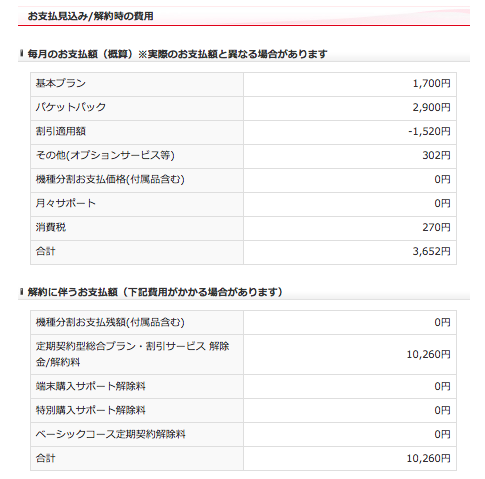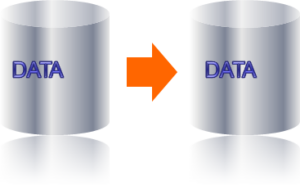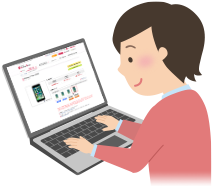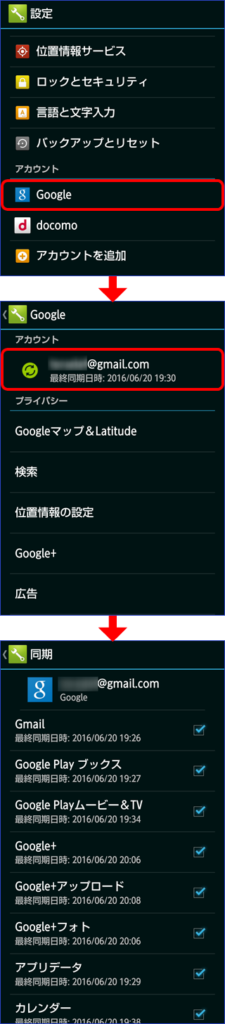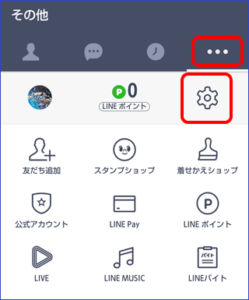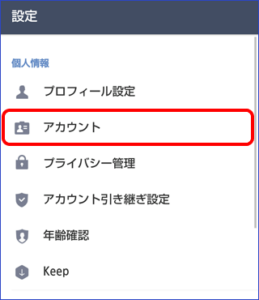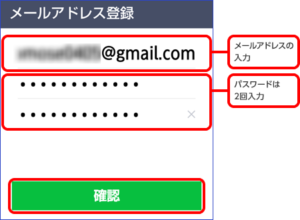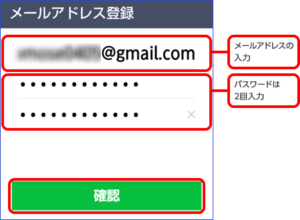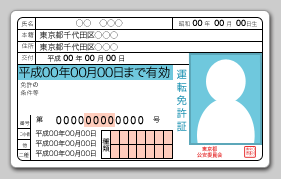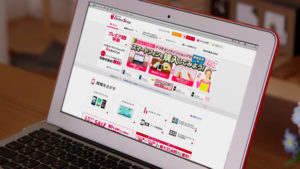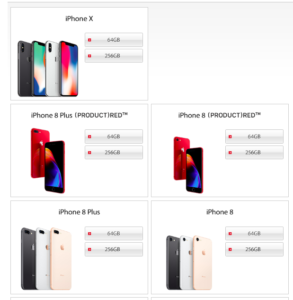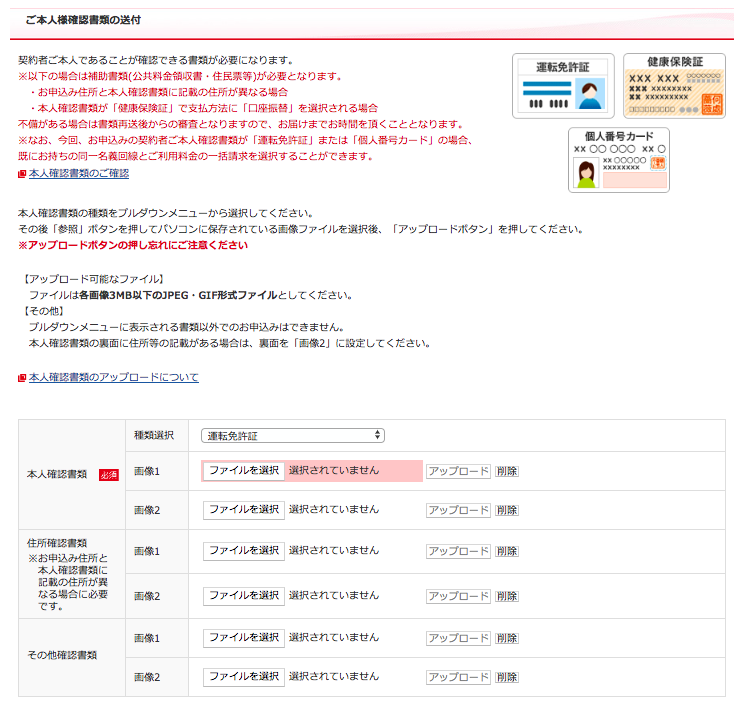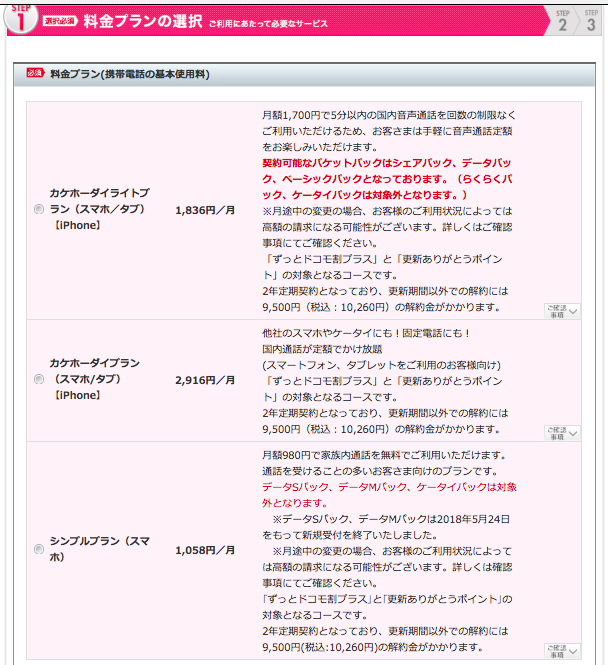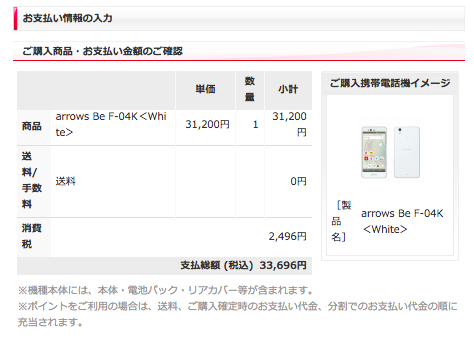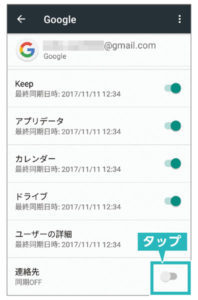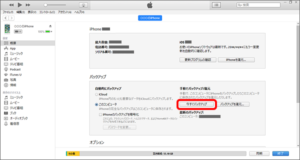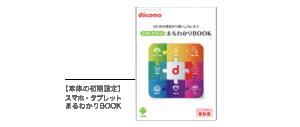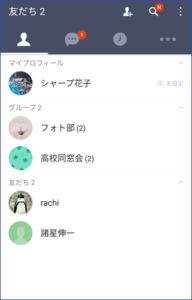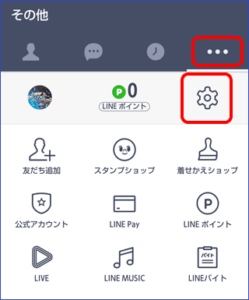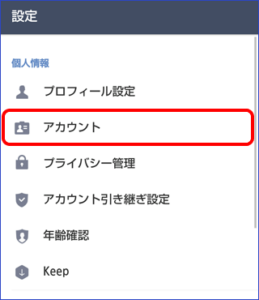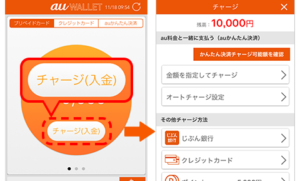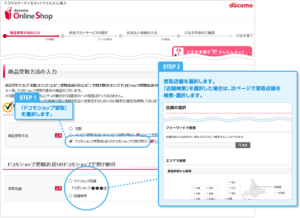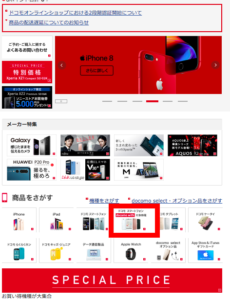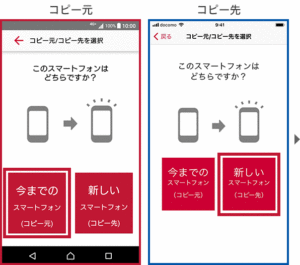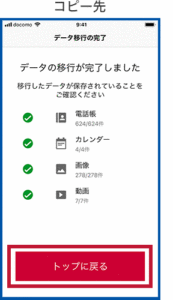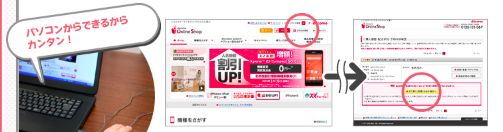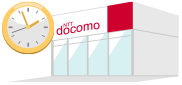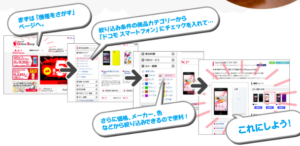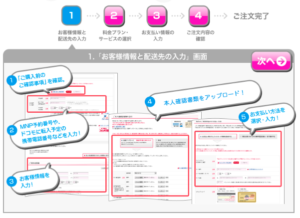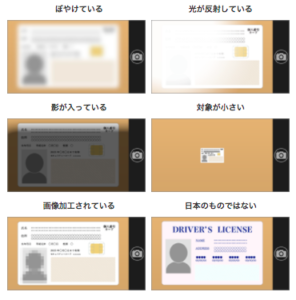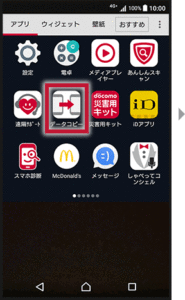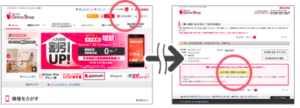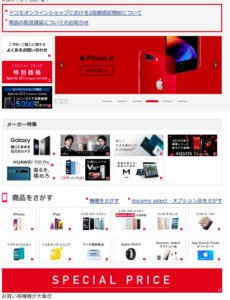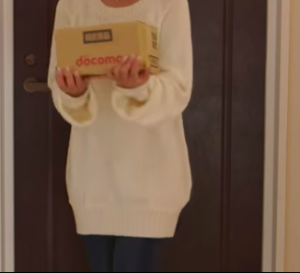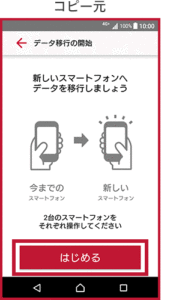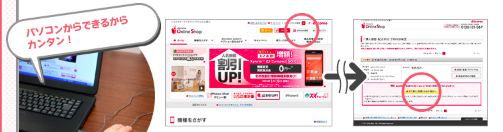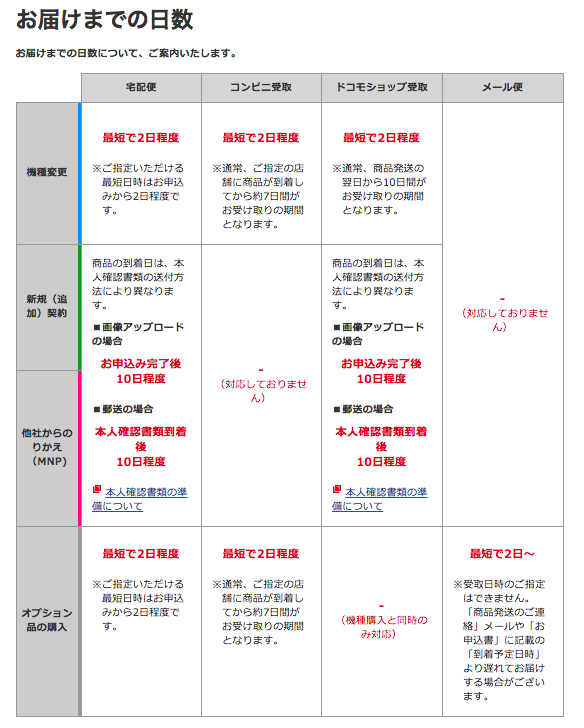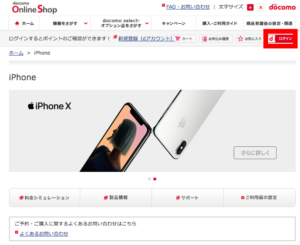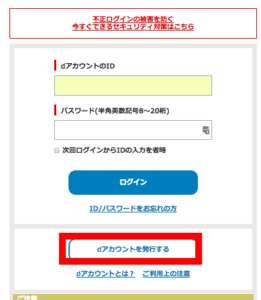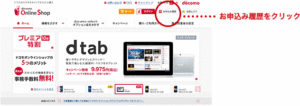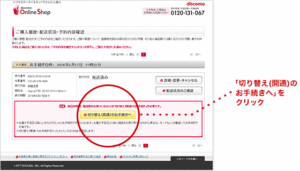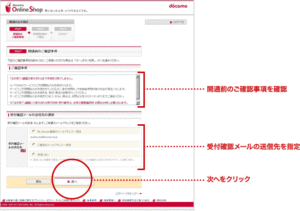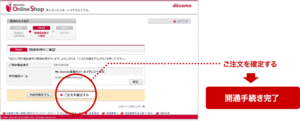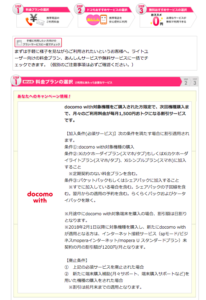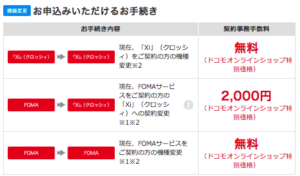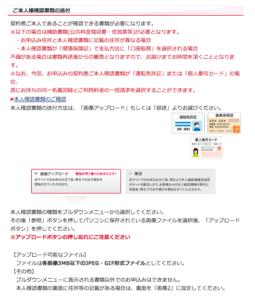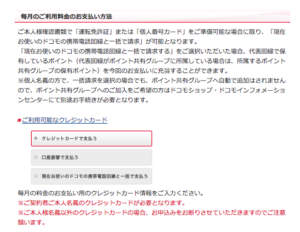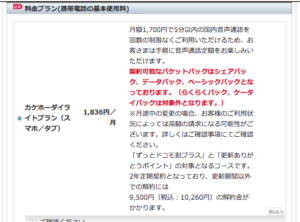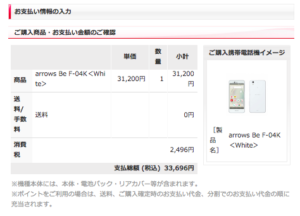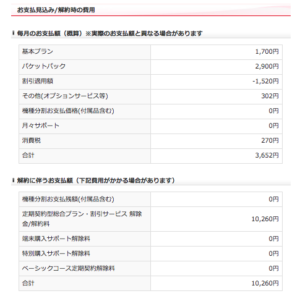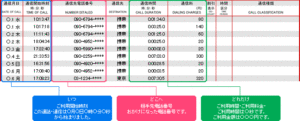ソフトバンクからドコモへMNPする方法は、ざっくり、
- ソフトバンクに電話をしてMNP予約番号を取得
↓
- ドコモオンラインショップから申し込み
という2ステップです!
ソフトバンクのコールセンターで、MNP予約番号という整理券のようなものをもらったら、あとはドコモオンラインショップから申し込みをすればOKです。
ドコモのスマホが届いたら、説明書に沿って開通作業を行うと、ドコモのスマホが使えるようになったタイミングで、ソフトバンクは自動解約となります。
ドコモへのMNP乗り換えの申し込みは店舗でもできるのですが、店舗に行く時間も店舗での待ち時間も省けますし、24時間いつでも申し込めるので、申し込みはドコモオンラインショップからするのがオススメです!

au内で機種変更をするのも、auからドコモにMNPで乗り換えるのも、かかる手間はほとんど同じです。
でも、au内の機種変更よりも、auからドコモにMNPする方が、割引がたくさん受けられて、機種代が最大5万円くらい安くなるんです!
だったら、auで機種変更をするくらいなら、思い切ってauからドコモに乗り換えてしまった方が、断然お得です!
ドコモオンラインショップからの手続きなら楽天やAmazonで買い物するような感じで、簡単に申し込みが完了するので、ぜひトライしてみてください!
この記事はこんな方にオススメです!
- ソフトバンクからドコモにMNPで乗り換える手順を詳しく知りたい方
- ソフトバンクからドコモにMNPするメリット・デメリットを知りたい方
- ソフトバンクからドコモにMNPする際のデータ移行や設定方法について知りたい方
ソフトバンクからドコモにMNPするにはどうすればいい?
ソフトバンクからドコモにMNPするにはどうすればいいんでしょうか?ソフトバンクのお店には行く必要はありますか?
MNPって分かりにくいですよね。ソフトバンクからドコモにMNPするには、ソフトバンクに電話をしてMNP予約番号を取って、ドコモに申し込めばいいので、ソフトバンクのお店には行かなくても大丈夫ですよ。
そうなんですね!ソフトバンクの店舗に行って解約手続きをしてから、ドコモショップに行くのかと思っていました。
MNPの場合、ソフトバンクでの解約手続きは特に必要ないんですよ。ソフトバンクでMNP予約番号を取って、ドコモでMNPをすると、自動的にソフトバンクの解約も終わるんです。
なるほど、じゃあMNP予約番号を取ったら、ドコモショップに行けばいいんですね。
ドコモショップでもいいですけど、ドコモはネットからでも申し込めますよ。わざわざ店舗に行って、長々と待たされて、店員さんから話を聞かなくても、ネットから申し込めば15分くらいの手続きでMNPの申し込みができてしまいます!
ドコモってネットから申し込めるんですね!でも携帯電話の契約をネットからするなんて難しくないですか?
そうでもないですよ。ドコモは学割や60代以上の方向けへのキャンペーンも積極的に行っていて、幅広い方がネットからドコモに申し込みをしています。それに、新規にドコモに契約する場合も、MNPでドコモに乗り換える場合も、やる手続きはほとんど同じなので、MNPだからといって特に手続きが複雑ってことはありません。
そうなんですね。じゃあちょっとMNP予約番号というものをソフトバンクに電話をして取得して、ネットからドコモに申し込みをしてみますかね。
そうですね。MNP予約番号は、ソフトバンクの携帯電話からだと、*5533に電話をすると通話料無料で取得できます。*を4回連打すると、自動音声の案内を飛ばしてすぐにオペレーターに繋いでくれますよ。
ソフトバンクからドコモにMNPするにはどうすればいいの要点整理
- ソフトバンクからドコモにMNPするには、ソフトバンクに電話をしてMNP予約番号を取得する必要がある
- ドコモオンラインショップでスマホを選択して申し込みをすると、スマホが自宅に届き、初期設定をすると、自動的にソフトバンクの解約が終わり、ドコモの契約が始まる
- ネットからの申し込みだと、ソフトバンクショップにもドコモショップにも出向く必要がない
ソフトバンクからドコモにMNPで乗り換えるための必要書類は?
ソフトバンクからドコモにMNPで乗り換えるための必要書類について見ていきましょう。
MNP予約番号とか本人確認書類といったちょっと他では使わないような書類が出てくるので、詳しく確認していきたいと思います。
MNP予約番号
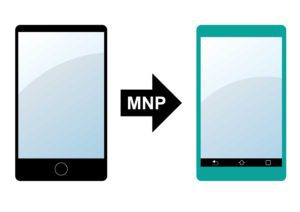
ソフトバンクからドコモ(docomo)にMNPで乗り換えるためには、MNP予約番号というものが必要です。
MNP予約番号というのは、整理券のようなもので、今利用している電話番号をそのままドコモでも使いたいという時に必要です。
MNP予約番号は、以下に電話をすると無料で取得できます。
- 電話:ソフトバンクの電話から⇒*5533/ソフトバンク以外の電話から⇒0800-100-5533
- WEBサイト:My SoftBank
- 電話の受付時間:9:00~21:30
MNP予約番号を取得する際に、そもそもソフトバンクを解約しても、解約違約金が取られないのかや、端末代金は支払い終わっているのかも確認しておきましょう。
ソフトバンクは2年間が最低契約期間となっているので、あまりに短期に解約をすると、ペナルティをもらってしまうことがあるためです。
MNP予約番号は有効期限が15日間ですが、無料で発行できて有効期限がすぎると無効になるだけで、また取り直せばいいです。なので、気軽に電話をして発行してもらえばOKですね。
本人確認書類
ソフトバンクからドコモにMNPで乗り換えるためには、本人確認書類というものが必要です。
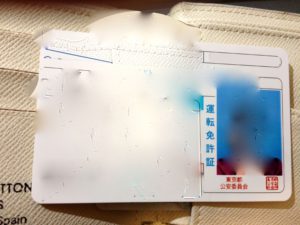
本人確認書類とは、運転免許証や保険証などの公的な書類です。
携帯電話の音声通話を利用する際は、申し込み時に、本人確認書類を確認することが、携帯電話不正利用防止法という法律で義務付けられています。
090/080/070の電話番号を、ドコモ(docomo)でも引き続き利用される方は、以下の本人確認書類を準備する必要があります。
- 運転免許証
- 健康保険証/国民健康保険被保険者証
- 個人番号カード
- 住民基本台帳カード
- 外国人登録証明書/在留カード
運転免許証や健康保険証などに記載されている住所が、現在住んでいる住所と異なる場合には、本人確認書類として認められず、審査落ちしてしまいます。
なので、必ず現在住んでいる住所と同じ住所が書かれた本人確認書類を用意しておくようにしましょう。
クレジットカードもしくはキャッシュカード

ソフトバンクからドコモにMNPで乗り換える際、支払いは、クレジットカードもしくはキャッシュカードが利用できます。
クレジットカードについては、日本国内で発行されているVISA、JCB、MasterCard、ダイナーズクラブ、アメリカン・エクスプレスなどが利用可能です。
支払いをするクレジットカード・キャッシュカードは、契約者と同一名義のものでないといけないので注意しましょう。
Amazonとか楽天での買い物と違う点は、本人確認書類やMNP予約番号が必要な点ですね。でも、どれも自宅で準備できるものなので、そこまで面倒ではないです。本人確認書類はスマホのカメラで撮影した画像データを使いますが、この画像はネットバンキングやネット証券でも使えるのでキレイなものを撮っておくと使い回しが聞いて便利ですね!
ソフトバンクからドコモにMNPで乗り換えるための必要書類の要点整理
- ソフトバンクからドコモにMNPする際の必要書類は、MNP予約番号/本人確認書類/クレジットカードまたはキャッシュカードの3点
- 本人確認書類は現在住んでいる住所と一致している書類を利用する
ソフトバンクからドコモにMNPで乗り換える手順は?
ソフトバンクからドコモにMNPで乗り換える手順は、大まかには、以下の4ステップです。
- ドコモオンラインショップにアクセス
↓
- 機種・オプションを選択
↓
- 契約者情報を入力
↓
- 本人確認書類をアップロード
↓
- 料金プランを選択
↓
- 最終的な料金を確認
特に、契約者情報の入力や本人確認書類のアップロードでのミスで、到着が遅れてしまったり、再度申し込みをし直すことが多いので注意をしましょう。
ドコモオンラインショップにアクセス
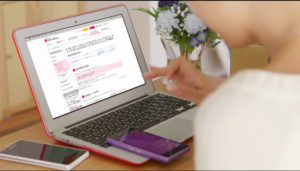
準備書類が揃ったらドコモオンラインショップのにアクセスします。
最近はドコモは学割や60代以上の方向けのキャンペーンをやっていて、幅広い年齢の方が、ネットから申し込みをしており、だれでも手軽にネットで携帯の契約ができるようになっています!
機種・オプションを選択
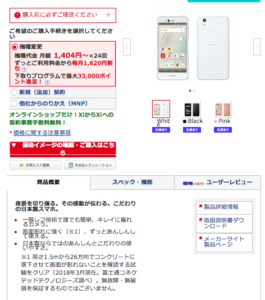
続いて、スマホの種類や端末カラー、オプションなどを選択していきます。
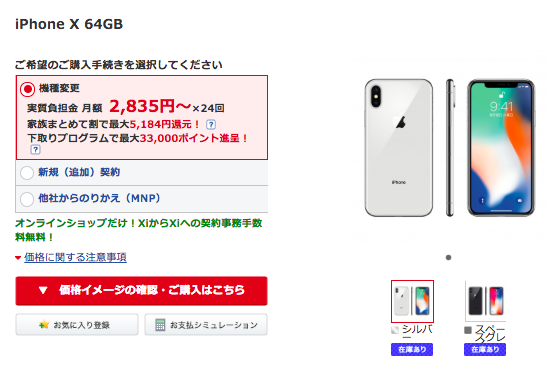
機種を選ぶと、上図の右下の部分のように在庫がある・なしが事前に分かります。
店舗だと、店舗に行ってみたら在庫がなかったから、せっかくきたし、あるもので我慢しようとなってしまいがちです。
でも、オンラインショップなら、事前に在庫が分かる上、そもそも在庫が豊富なので、妥協することなく好きな機種・カラーを選ぶことができます。
契約者情報を入力
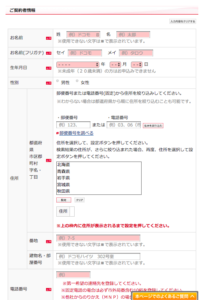
続いて、契約者情報を入力していきます。
その際、MNPする前と後では、電話番号も、名義も同じである必要があります。
- 元の携帯電話の電話番号と名義:080-1111-1111、山田太郎
- ドコモ(docomo)の携帯電話の電話番号の名義:080-1111-1111、山田太郎
という具合です。
MNPの際に、
- 元の携帯電話の電話番号と名義:080-1111-1111、山田太郎
- ドコモ(docomo)の携帯電話の電話番号の名義:080-1111-1111、山田恵子
というように、名義を変更してしまうと、審査落ちして再度申し込みし直しになってしまうので気をつけましょう。
名義を変更する場合は、ソフトバンクの携帯ショップに行ってから乗り換えるか、MNPが終わってからドコモ(docomo)の携帯ショップに行って、名義を変更するようにしましょう。
その他、よくある間違いは、住所の入力ミスです!
- 本人確認書類:新宿区百人町2−10−11 301号
- 申し込み時の住所:新宿区百人町2−10−11301号
と、番地とマンション名がくっついてしまって、住所不備になってしまう場合があります。
他にも、
- 氏名→氏名の順番が逆
- 生年月日→本人確認書類と違う生年月日
- 住所→余計な文字が入っている
など、氏名、生年月日、住所の入力ミスは結構あります。
本人確認書類をアップロード
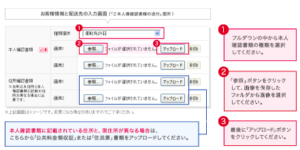
契約者情報を入力したら、本人確認書類をアップロードします。
本人確認書類は、スマホやガラケーでパシャッと撮影して、その画像を申し込み画面でアップロードするのですが、以下のような間違いがよくあります。
- ぼやけている
- 光が反射している
- 影が入っている
- 写真全体に対して本人確認書類が小さい
- 画像が加工されている
- 日本のものでない
本人確認書類で気にされることの多いのが、運転免許証とかの写真が見られたくないというものです。
たしかに、プライバシーを気にされる方で、写真は見られたくないって方は結構いそうですよね。
写真を隠したいために、運転免許証の画像をフォトショップやペイントでモザイク処理される方が結構いらっしゃいます。でも、本人確認書類の画像を加工してしまうと、申し込み不備になってしまうので気をつけてください。
画像の加工とか結構やってしまいそうですけど、ダメなんですね。
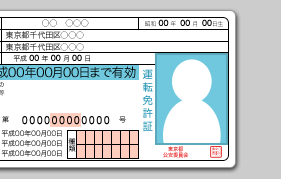
また、こんな感じで、氏名、住所、生年月日はちゃんと入っているけど、本人確認書類全体が写ってない場合は、申し込み不備になってしまいます。
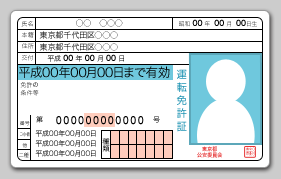
本人確認書類の画像は、ちゃんと上記のように書類全体が映るように撮影しましょう!
料金プランを選択
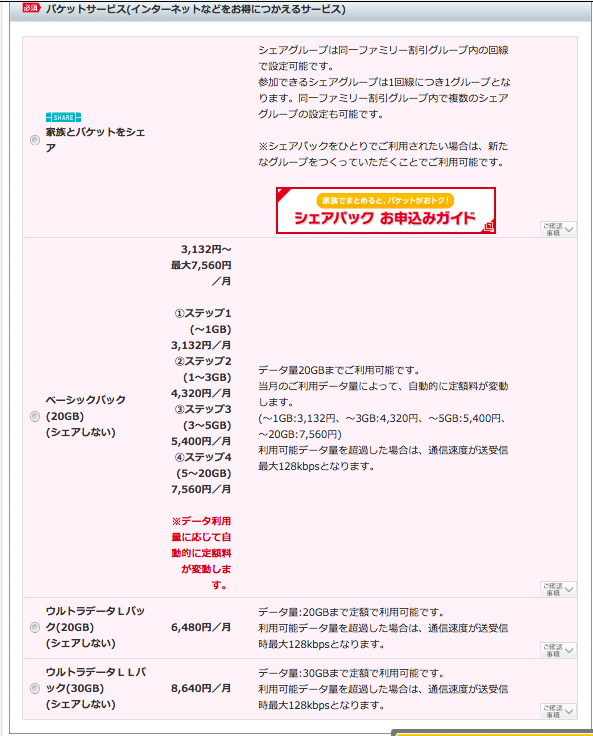
続いて、料金プラン・パケットパックを選択を選択していきます。
契約後にプラン変更もできるので、よく分からない場合は、まずは一番安い料金プランからはじめてみることをオススメします。
最終的な料金を確認
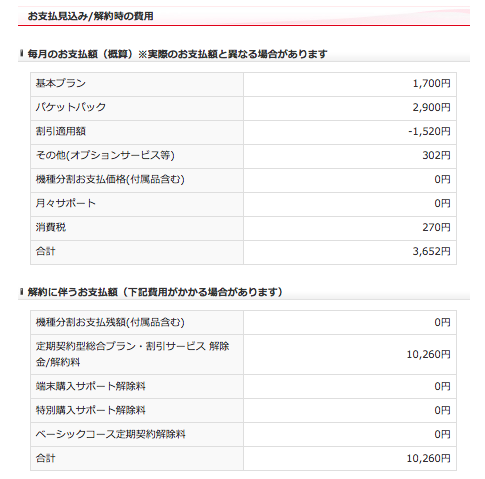
そして確認画面で、最終的な料金を確認します。
特に月額料金の確認は、最後の画面まで行かないと結局毎月いくら支払えばいいのかよく分かりません。
最終確認画面で、余計なオプションが付いていないか、自分で決めたよりも多いデータ容量のプランになっていないかなどをチェックしておきましょう!
本人確認書類の画像に不備がなければ、
- 1日目:申し込み日
- 2日目:スマホ発送
- 3日目:スマホ到着
と、申し込み日の3日後にはSIMカードは届きます。
一番よくある不備は、本人確認書類の画像がキレイに撮れていないというものです。
画像がキレイに撮れさえいれば、申し込み不備にならずにも済むので、本人確認書類は適当にやらない方が、逆に近道です!
ドコモへのMNPは、店舗だと半日がかりですが、ネットからの申し込みだと15分もあれば終わります!手間や時間を節約するためにも、ドコモの申し込みはネットからがオススメです!
ソフトバンクからドコモにMNPで乗り換える手順の要点整理
- ソフトバンクからドコモにMNPする手順は、オンラインショップにアクセス⇒端末・オプションを選択⇒契約者情報を入力⇒料金プランを選択という4ステップ
- 契約者情報の入力ミスや、本人確認書類のアップロードで審査落ちになってしまう方が多いので注意
ソフトバンクからドコモにMNPすると料金プランはどうなる?
ソフトバンクからドコモにMNPすると料金プランはどうなるのかを見ていきましょう。
基本的にはソフトバンクもドコモの料金プランは似たような感じなのですが、ドコモ(docomo)にはパケットパックという家族でデータ容量をシェアできるプランがあります。
家族でパケットをシェアして利用すると月額料金が安くなるので、家族で乗り換えるという方には、ドコモ(docomo)はお得です。
通話料金
カケホーダイプラン、カケホーダイライトプランというのがあり、それぞれ24時間かけ放題、5分かけ放題プランになります。
■カケホーダイプラン(24時間かけ放題)
- 定期契約あり・・・2700円/月
- 定期契約なし・・・4200円/月
■カケホーダイライトプラン(5分かけ放題)
- 定期契約あり・・・1700円/月
- 定期契約なし・・・3200円/月
定期契約というのは2年契約のことで、2年縛りのあるプランにしておくと、かけ放題プランが安くなります。
パケット料金
一方、毎月のパケット量は以下のような料金プランがあります。
ドコモ(docomo)はシェアプランが充実していて、家族で乗り換えるという方にはお得に使うことができます。
■パケットシェアができないプラン
- データSパック(2GB)⇒3,500円/月
- データMパック(5GB)⇒5,000円/月
- ウルトラデータLパック(20GB)⇒6,000円/月
- ウルトラデータLLパック(30GB)⇒8,000円/月
■パケットシェアができるプラン
- シェアパック5(5GB)⇒6,500円/月
- シェアパック10(10GB)⇒9,500円/月
- シェアパック15(15GB)⇒12,500円/月
- ウルトラシェアパック30(30GB)⇒13,500円/月
- ウルトラシェアパック50(50GB)⇒16,000円/月
- ウルトラシェアパック100(100GB)⇒25,000円/月
シェアパックは、親回線が上記の月額基本料を負担して、2回線目以降の子回線はシェアオプションの500円/月のみを支払えば良いというプランになります。
なので、2人よりも3人、3人よりも4人で利用した方がお得にドコモ(docomo)を利用できることになります。
ソフトバンクもドコモも端末代や月額料金はさほど変わりませんが、ドコモはパケットパックというデータ容量を家族で分け合えるサービスがあるんです。このパケットパックを利用すると、家族3人以上なら、データ容量もたくさん使えて通信量も節約できるので、家族で乗り換えるならドコモはかなりお得です!
ソフトバンクからドコモにMNPすると料金プランはどうなるかの要点整理
- ソフトバンクもドコモも支払う総額としては同じくらい
- ただ、ドコモには、パケットパックという他の人にデータ容量をシェアできるプランがあり、家族で契約するならパケットパックを利用すると、通信費を節約できる
ソフトバンクからドコモにMNPで乗り換えるための設定方法は?
ソフトバンクからドコモにMNPで乗り換えるための設定方法はを見ていきましょう。
初めてネットで携帯電話を契約する方にとっては、設定って一人でできるものなのと思われるかもしれませんが、心配不要です!
15分もあれば、データ移行も初期設定もすべて終わり、ドコモ(docomo)のスマホでネットも電話も使えるようになります!
データ移行を行う
ドコモ(docomo)のスマホを使い始める前に、旧機種から新機種にデータ移行を行いましょう。
まず旧機種でデータのバックアップを行います。
- Android⇒Googleアカウントでバックアップ
- iPhone⇒iTunesでバックアップ
とAndroidはGoogleの公式な方法、iPhoneはAppleの公式な方法でバックアップを行うのが、安全で手軽なバックアップの方法です。
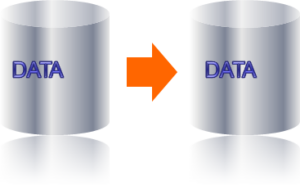
旧機種でデータのバックアップが終わったら、新機種にバックアップデータを復元しましょう。
旧機種でバックアップが取れたら、データの復元はとてもかんたんで、
- Android⇒Googleアカウントでログイン
- iPhone⇒AppleIDでログイン
と新機種でログインをすれば、バックアップデータを復元することができます。
復元自体は、ログインすればOKなので、バックアップを取るというところがとても重要ということになります。
ドコモに申し込む前に、何かバックアップとかをおかないといけないと思ってたのですが、特に不要なんですね。
そうですね、古いスマホは、WiFiに繋げばネットは使えますし、旧機種と新機種の両方が揃ってから、旧機種でバックアップ⇒新機種で復元と、続けてデータ移行をした方がミスがなくてオススメです。
今まで、携帯ショップで受付をしていた時は、事前にバックアップは済んでますかと聞かれることがあったので、事前にバックアップをしておかないとダメなのかと思ってました。
実は携帯ショップでは、全部一括でデータ移行をしてくれるわけではなくて、やってくれるのは電話帳のデータ移行だけなんですね。結局全データを移行しようと思ったら、自分で旧機種でバックアップを取って、新しい機種に移行するしか方法はありません。
たしかに、よく考えたら、携帯ショップに行っても、結局データ移行は自分でやってた気がします。
でも、データ移行は、iPhoneならiTunes、AndroidならGoogleアカウントという公式にサポートされた方法があります。いろんなデータ移行の方法があって、混乱されるかもしれないですが、データ移行は公式にサポートされている方法でするのがとてもオススメです。
たしかに、アプリでデータ移行をするっていう方法もありますよね。たくさんやり方がありすぎて、どの方法でやったらいいのか迷ってしまいます。公式にサポートされている方法があるんですね。
データ移行は、個人情報がたくさん入っている関係で、ドコモ(docomo)の公式サイトににもあまり細かなことは書かれていないのですが、iPhoneならiTunes、AndroidならGoogleアカウントという公式な方法でデータ移行をするのが確実で、素早くデータ移行ができますよ。
回線切替を行う
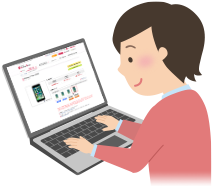
回線切替を行う
ドコモ(docomo)の到着後の回線切替を行う方法は、ドコモオンラインショップから回線切替手続きをするというものです。
開通手続きは、MNP転入の方のみ必要な作業です。
ドコモオンラインショップのトップページから「お申込み履歴」をクリックします。
そして「切り替え(開通)のお手続きへ」→「開通前のご確認事項」「受付確認メール送信先」を確認し、「ご注文を確定する」をクリックすれば、開通手続完了です。
ちなみに、回線切替はボタンを押してから通常30分程度ですが、30分というのは長くても30分ということで、回線切り替えボタンを押したら、すぐにドコモ回線が開通する場合もあります。
私が回線切り替えを行った時には、5分くらいの待ち時間で回線切り替えが完了しました。
SIMをスマホに差し込む

回線切替が終わったら、いよいよドコモ(docomo)のSIMカードを新しいスマホに挿入しましょう。
SIMをスマホに挿せば、すぐにドコモ(docomo)のスマホで電話・ネット・メールがすべて利用できるようになります!
ソフトバンクからドコモへのMNPの際、データ移行さえ終わっていれば、あとは開通をしてSIMを挿すだけで、設定は終わりです。すぐにドコモのスマホで、電話・ネットが使えるようになります!難しそうに思われるかもしれませんが、説明書を見ながらやってみればあっという間に終わるので、設定が不安という方もそこまで心配しなくても大丈夫ですよ!
ソフトバンクからドコモにMNPで乗り換えるための設定方法の要点整理
- ソフトバンクからドコモにMNPする際の設定方法は、データ移行後に、開通作業を行い、SIMをスマホに挿すだけ
- 開通と同時に、ドコモの契約が完了し、ソフトバンクの解約も同時に行われる
ソフトバンクからドコモにMNPで乗り換えるベストな申し込みタイミングは?
ソフトバンクからドコモに乗り換えようと思うんですが、申し込みのタイミングがいつがベストとかはあるのでしょうか?
ありますよ。一番大事なのは、2年間ソフトバンクを使ってから解約というところですね。
多分ソフトバンクに契約してから2年は経っているとは思うんですが。
MNP予約番号を取得する時に、ソフトバンクに電話をかけますよね。その時に、ソフトバンクに契約してから2年経ってますか?って聞くと教えてくれますよ。
ソフトバンクに契約してから2年経っていないと、解約違約金が取られてしまいます。それに端末代の割引もソフトバンクに契約中は受けられるのですが、短期解約すると端末代の割引が終わってしまうので、2年以内の解約はあまりオススメできません。
解約違約金がかかって、端末代金の割引が終わってダブルで損なんですね。
そうですね。一番ベストなのは契約更新月の解約ですが、ソフトバンクに契約してから2年以上経っていれば、ペナルティは解約違約金9,500円だけで済むので、そこまで損にはなりません。ソフトバンクに契約してから2年経っているかどうかが結構大きいですね。
なるほど。とりあえず、MNP予約番号を取得する時に、ソフトバンクに契約してから2年経っているかどうかを確認しておきます!
そうですね。基本的にソフトバンクで機種変更よりも、ドコモにMNPの方が割引が効いてかなりお得になるので、ちょっとした諸費用はそこまで気にする必要がありません。でも、ソフトバンクに契約してから2年間の端末代の割引額は結構大きいので、ソフトバンクに契約してから2年経っているかどうかだけは確認しておくようにはしておいた方がいいですね!
そもそもドコモ(docomo)に申し込みをしてからスマホが到着するまでの流れは、大体以下のような感じです。
- 1日目(9/25):MNP予約番号を取得する
- 1日目(9/25):ドコモオンラインショップで申し込みをする
- 2日目(9/26):ドコモでの審査
- 3日目(9/27):ドコモからスマホが発送される
- 4日目(9/28):ドコモのスマホが到着する
- 4日目(9/28):開通手続きをして、利用開始する
本人確認書類の不備などがあると、もう少し時間がかかってしまうこともありますが、基本的には、申し込み不備がなければ、申し込み日から3日後には到着します。
いつがドコモ(docomo)の利用開始日なのか気になる方も多いと思います。
ドコモ(docomo)の利用開始日(=課金開始日)は、MNPの場合、SIMカードを開通させた日になります。
なので、申し込みをした日から大体3日後が利用開始日(=課金開始日)になります。
そして、MNPの場合は、ソフトバンクからドコモ(docomo)に切り替わると同時に、元の携帯電話会社の解約が行われます。
つまり、ドコモのSIMカードの開通日が、ソフトバンクの解約日になります。
auからドコモ(docomo)に乗り換える場合は、ソフトバンクの契約更新月が終わる前に、ドコモ(docomo)の開通手続きを終わらせておくようにしましょう。
まずは解約にかかる費用を確認
auからドコモ(docomo)に乗り換える前に、まずは解約にかかる費用を確認しておきましょう。
ソフトバンク解約時にかかる費用は、以下の3つです。
- 解約違約金(契約解除料):9,500円
- MNP転出手数料:3,000円
- 分割払いの端末代:数千円〜数万円
それぞれ絶対に払わないといけないものではなく、払わないといけない条件があります。
解約違約金は2年毎に2ヶ月間ある契約更新月以外に、ソフトバンクを解約すると発生します。
MNP転出料は、いつソフトバンクを転出しても発生するものです。
分割払いの端末代は、ソフトバンクに契約してから2年以内にソフトバンクを解約すると発生するものです。
端末代の分割払いの残金を確認
端末代の分割払いの残金も確認しておきましょう。
端末代を分割払いにしている場合、ソフトバンクに契約してから2年以内にソフトバンクを解約すると、支払いが終わっていない端末代の分割払いの残金を支払う必要があります。
ず機種代金の24回分割と2年契約は違います。※ソフトバンクは3年分割の契約もあるので要注意です。ここも思い違いされてる方が非常に多い部分です。
たとえば、現在iPhone7(16GB)を機種変更で購入している方の場合、端末代金を割引額はそれぞれ以下のようになります。
- 機種代金:3,900円/月×24ヶ月(総額93,600円)
- 月々割:2,835円/月×24ヶ月(総額68,040円)
- 実質負担金額:1,065円/月×24ヶ月(総額25,560円)
ソフトバンクを解約したタイミングで、機種代金の支払いが残り5回あるとすると、3,900円×5回=19,500円も支払わないといけないというこということになります。
ソフトバンクの締め日を確認
続いて、ソフトバンクの締め日を確認します。
締め日というのは、1ヶ月の月額料金の支払いはこの日を起点に、1ヶ月を開始しますよというものです。
ソフトバンクは、ユーザーによって締め日が3つあるので注意です。
ソフトバンクは締め日が、10日、20日、30日の3つに分かれています。
個人は20日締めの方が多く、法人の方は30日締めの方が多いです。
ですが、自分がどの締め日にいるのかは、ソフトバンクのマイページか、電話で確認するしかありません。
MNP予約番号を取得する際に、締め日がいつなのかついでに確認するようにしましょう。
もし締め日が20日だった場合は、20日までにソフトバンクを解約しないと、翌月分の月額料金が発生してしまします。
20日が締め日の場合は、以下のように10日前後に、ドコモオンラインショップから申し込みをするのがオススメです。
契約更新月になったら10日ごろまでに申し込みがベスト
最後に、結論ですが、ソフトバンクの契約更新月になったら10日ごろまでに、ドコモオンラインショップから申し込みがベストです。
すると、
・当日(9/10):MNP予約番号を取得
・当日(9/10):ドコモオンラインショップのオンラインストアで申し込み
・1日後(9/11):ドコモ(docomo)が端末を配送
・3日後(9/13):SIMの開通 ←ソフトバンク解約日
・3日後(9/13):スマホを受け取り
という流れになります。
ソフトバンクの月額料金は9月分だけで済み、10月分の月額料金は取られません。
なので、ドコモオンラインショップでの申し込みを10日前後にしておけば、少々トラブルがあっても、20日までにはドコモ(docomo)のSIMを開通せることができます。
20日までにはドコモ(docomo)のSIMを開通せることができれば、ソフトバンクの翌月分の月額料金がかかることもありません
乗り換えの場合、申し込み日から最長10日程度かかることもあるので、契約更新月の10日前後に申し込みをして、月末までに開通をするのがベストです!
ソフトバンクからドコモにMNPで乗り換えるベストな申し込みタイミングの要点整理
- ソフトバンクからドコモにMNPするベストなタイミングは、契約更新月の10日前後
- ソフトバンクの月額料金は解約月は月初/月末どこで解約しても結局1ヶ月分取られる
- 月初に解約しても月末に解約しても取られる料金は同じなので、どうせならソフトバンクをたくさん利用してから月末に解約する方がお得になる
ソフトバンクからドコモにMNPする際のデータの引き継ぎについて
続いて、ソフトバンクからドコモにMNPする際のデータの引き継ぎについて見ていきましょう。
iPhoneからiPhoneならiTunes、AndroidからAndroidならGoogleアカウントを使ってやれば、電話帳も写真もすぐに新しい機種にデータを移し替えられるのですが、電話帳・写真・LINEなど個別に注意点もあるので、それぞれ確認していきたいと思います。
電話帳
電話帳の移行は、Androidだと、
- 古い機種:Googleアカウントにログインした状態で、データをGoogle上のサーバーにバックアップ
↓
- 新しい機種:同じGoogleアカウントでログインして、Google上のバックアップデータを復元
という流れで移行できます。
保存されるデータは、Chromeブラウザの設定/ブックマーク、Gmail、アプリデータ、カレンダー、Googleドライブ、連絡先情報といったデータです。
つまり、電話帳以外のデータもこの方法で、すべて移行できることになります。
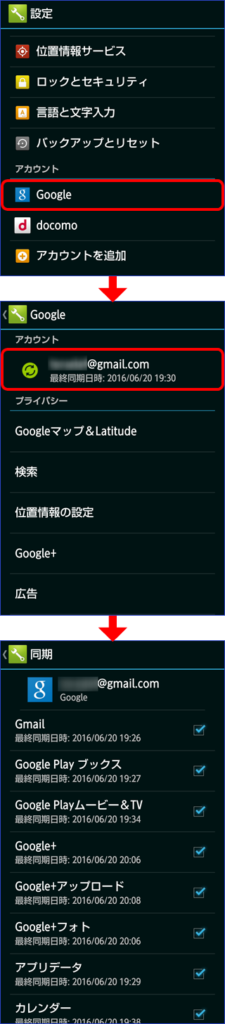
利用中のスマホのホーム画面>[メニュー]>[設定]>[アカウント]>[Google]とタップします。
そして、アカウント欄に、利用中のGoogleアカウント(Gmailアドレス)が表示されるので、同期(保存)するGoogleアカウント名をタップします。
バックアップを取りたいデータにチェックを入れると、スマホ本体に保存されているデータが、Googleのサーバー上に保存されます。
写真・動画
写真・動画データは、Googleフォトでバックアップを取ります
Googleフォトなら、利用料は無料、容量は無制限、iPhone/Androidでも利用可能ということで、写真のバックアップを取るには一番オススメの方法です。
データ移行の手順としては、
- 古い機種:Googleアカウントにログインした状態で、データをGoogleフォト上にバックアップ
↓
- 新しい機種:同じGoogleアカウントでログインして、Googleフォト上に復元
という手順です。
iCloudやSDカードと違って、保存容量が無制限で利用料も無料なので、どれだけ写真がある方でも、半永久的にGoogleフォト上に写真を保存しておくことができます。
一旦写真データを、Googleフォト上にアップロードしてしまえば、もし端末を無くしてしまっても、写真データはGoogleフォト上に残り、パソコンからでも別のスマホからでもいつでも見ることが可能です。
LINE
ソフトバンクかrドコモ(docomo)へのLINE(ライン)の引き継ぎは、
- 利用中の端末で事前準備
↓
- 機種変更
↓
- 新しい端末でログイン
という3つの手順で行います。
この内、とにかく重要なのが、「1.利用中の端末で事前準備」です。
LINE(ライン)は、少し前に流行った「LINEのアカウントの乗っ取り」などの影響で、FacebookやTwitterにくらべて、セキュリティが厳しいアプリです。
自分でメールアドレス、パスワードを登録しない限り別の端末からLINEにログインできなかったり、別の端末から自分のアカウントにログインするとトーク履歴が全消去されたり、他のSNSにはない特徴があります。
そのため、事前準備をしっかりしておかないと、スマホを買い替えたら、自分のLINE(ライン)のアカウントにアクセスできなくなたり、トーク履歴が全消去という事故が簡単に起こってしまいます。
なので、機種変更をする場合は、事前に、利用中のメールアドレス/パスワードを登録しておかないと、新しい機種で元のLINE(ライン)のアカウントにログインできなくなり、友だちリストが使えなくなってしまうので注意しましょう。
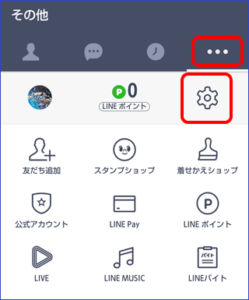
利用中のスマホでLINE(ライン)を起動します。
画面右上の「…」(その他)をタップし、歯車アイコン(設定)をタップします。
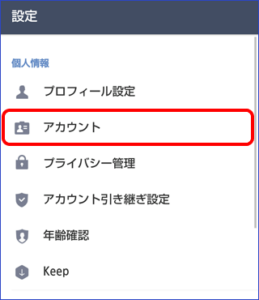
「設定」画面が表示されるので、アカウントをタップします。
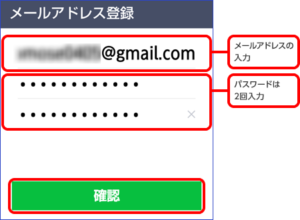
そして、メールアドレスとパスワードを登録しましょう。
利用中のスマホでメールアドレス/パスワードを登録しておかないと、新しいスマホで、LINEのアカウントにログインできず、これまでLINE上で繋がっていた友だちと連絡が取れなくなってしまいます。
MNPする際のデータ移行は、iPhoneはiTunes、AndroidはGoogleアカウントで行えばOKです!お店でもデータ移行はやってくれないのですが、iTunes/Googleアカウントによるデータ移行ならほとんど手間なくデータ移行ができます!
ソフトバンクからドコモにMNPする際のデータの引き継ぎの要点整理
- ソフトバンクからドコモにMNPする際のデータ移行は、旧機種・新機種が揃った状態で、iTunesやGoogleアカウントで行う
- LINEについては回線切替前に、バックアップをやっておかないといけないので注意
ソフトバンクからドコモにMNPで乗り換えるメリットは?
続いて、ソフトバンクからドコモにMNPで乗り換えるメリットを見ていきます。
大きくは、ソフトバンクで機種変更するよりも、ソフトバンクからドコモ(docomo)に乗り換えた方が、新規のお客さんということで料金は優遇されます。
MNPだと端末料金が安くなる

MNPだと端末料金が安くなります。
機種変更だと5万円くらいする端末が、MNPにするだけでほぼ0円になるので、これだけでも2万円もお得ということになります。
XperiaやiPhoneの場合、機種変更とMNPでは以下のように端末代金が変わってきます。
■Xperia XZ1の場合
- ソフトバンクで機種変更の場合⇒ 月額1,880円×24回=45,120円
- ソフトバンクからドコモにMNPの場合⇒ 月額1,107円×24回=26,568円
■iPhone7(64GBモデル)の場合
- ソフトバンクで機種変更の場合⇒ 月額1,120円×24回=26,880円
- ソフトバンクからドコモにMNPの場合⇒ 月額545円×24回=13,680円
いずれの機種も、MNPの方が機種変更に比べて半額くらいになっています!
MNPだと月額基本料も安くなる

また、MNPだと月額基本料も安くなります。
端末代も安くなるのですが、毎月の通信料金の割引も、機種変更よりもMNPの方が、割引額が大きくなるんです。
■iPhone8(64GB)の場合
- ソフトバンクで機種変更した場合:−3,267円×24回(総額最大 −78,408円)
- ソフトバンクからドコモにMNPした場合:−2,268円×24回(総額最大 −54,432円)
ということで、78,408円−54,432円=-23,976円で、MNPの方が23,976円もお得になります!
端末代と通信料金の割引を合わせると、機種変更よりもMNPの方が、4〜5万円くらいお得になることが普通です。
電話番号がそのまま使える
また、ソフトバンクからドコモへのMNPの場合、電話番号は変わらず、元のソフトバンクの電話番号がそのまま使えます。
なので、ドコモ(docomo)に乗り換えをしたからといって、何か大きく変わるかというと、@sofotbank.ne.jpのメールが使えなくなることくらいです。
ソフトバンク内の機種変更でも、ソフトバンクからドコモ(docomo)へのMNPでも手続きの手間もほとんど変わらないので、MNPによる割引をたくさん受けれる文、ドコモへのMNPの方がだいぶお得だと思います。
ソフトバンクからドコモにMNPするメリットは、MNPすることで月額基本料が割引になることと端末代もお得になることですね。MNPは、ドコモ側から見ると、他社からの新規のお客さんということで、料金的にすごく優遇されるんです。なので、ソフトバンクで機種変更をするくらいなら、思い切ってドコモに乗り換えてしまった方が確実にお得になります!
ソフトバンクからドコモにMNPで乗り換えるメリットの要点整理
- ソフトバンクからドコモにMNPするメリットは、MNPによりドコモの新規のお客さんということで、月額基本料や端末代金が優遇される点
- ソフトバンク内で機種変更するのと、ドコモでMNPするのでは手間はほとんど変わらず、電話番号もそのまま使える
- 機種を買い換えるなら、ソフトバンク内で機種変更よりも、MNPでドコモに乗り換える方がお得
ソフトバンクからドコモにMNPで乗り換えるデメリットは?
一方、ソフトバンクからドコモにMNPで乗り換えるデメリットを見ていきます。
基本的にはデメリットというのは、乗り換えによる手間です。
料金的には機種変更するよりもMNPした方が、安くなります。
ただ、手間があるといっても、事前に把握しておけばなんてことないものも多いです。
手数料や解約違約金がかかる

ソフトバンクからドコモにMNPで乗り換えるデメリットの一つ目は、手数料や解約違約金がかかるという点です。
ドコモにMNPをする際にかかる費用は、
- 解約違約金:9,500円
- MNP転出手数料:3,000円
- 契約時の事務手数料:3,000円
- 端末の分割支払金:数千円〜数万円(端末による)
の4点です。
この内、端末の分割支払金は、ソフトバンクの解約のタイミングによっては大きくなりますが、その他はさほど気にするほどでもありません。
というのも、ソフトバンク内で機種変更するよりも、ドコモ(docomo)でMNPする方が、機種代や通信費の割引で5万円程度お得に契約できるからです。
ソフトバンクに契約してから2年以上経ったら、端末の分割支払金というものはかからないので、ソフトバンクに契約してから2年以上経っていれば、ドコモ(docomo)に乗り換えて損はないです!
家族割引がなくなってしまう
ソフトバンクからドコモにMNPで乗り換えるデメリットのニつ目は、家族割引がなくなってしまうという点です。
家族でソフトバンクに契約をしていて、家族で割引を受けていたりすると、ドコモ(docomo)に一人で乗り換えると、家族割引を受けられなくなってしまいます。
理想としては、ソフトバンクからドコモ(docomo)へ家族全員で乗り換えると、ドコモ(docomo)で家族割引が受けられるのでお得ですが、たった一人でドコモ(docomo)に乗り換えてもさほど損することはありません。
というのも、ドコモ(docomo)に乗り換えると、MNPで端末代や月額基本料の割引が受けられるので、家族割引が消えたとしても丸々損をすることはないんです。
ソフトバンクのおうち割光セットの割引がなくなる
ソフトバンクのおうち割光セットの割引がなくなってしまうというのも、ソフトバンクからドコモにMNPで乗り換えるデメリットです。
ソフトバンクでおうち割光セットの割引を受けていた場合、スマホをソフトバンクからドコモ(docomo)に乗り換えると、おうち割光セットの割引は当然消えます。
なので、ソフトバンクのおうち割光セットの割引を受けている場合、同様の割引を受けたい場合は、ソフトバンク光を解約して、ドコモ光に乗り換える必要があります。
ソフトバンクからドコモにMNPするデメリットは、諸費用や手間がかかってしまうことですね。でも、乗り換えでかかる費用は、ドコモにMNPすることによる割引があるので、トータル的にはソフトバンクで機種変更よりもドコモでMNPの方が確実にお得になります!
ソフトバンクからドコモにMNPで乗り換えるデメリットの要点整理
- ソフトバンクからドコモにMNPするデメリットは、解約違約金やMNP転出手数料がかかってしまう点
- ただし、MNPによる割引が大きく効くので、ソフトバンクに契約してから2年経って端末代金を支払い終わっているなら、ソフトバンクで機種変更をするよりも、ドコモでMNPをする方がお得になる
ソフトバンクからドコモにMNPで乗り換える注意点は?
続いて、ソフトバンクからドコモにMNPで乗り換える注意点を見ていきます!
ソフトバンクで貯めたTポイントはTカードと連携しておく
ソフトバンクを解約すると、ソフトバンクで貯めたTポイントは消滅してしまします。
Tポイント消滅の防止策としては、TポイントをTカードと連携しておけばOKです。
ドコモ(docomo)乗り換え前に、ソフトバンクで貯めたTポイントをTカードと連携しておきましょう。
連携の手続きが面倒という場合は、Tポイントをスマホのカバーやフィルムなどの購入費用に当てて、使い切っても良いと思います。
ソフトバンクのキャリアメールが使えなくなる

ソフトバンク解約後は、@softbank.ne.jpのキャリアメールは利用不可になります。
@softbank.ne.jpのキャリアメールは、ソフトバンクの通信契約があって利用できるものなので、ソフトバンクを解約した時点で、メールの送信も受信我不可になります。
ドコモ(docomo)にMNP後は、@docomo.ne.jpのキャリアメールを使うことになります。
LINEのバックアップは開通前に行う必要がある
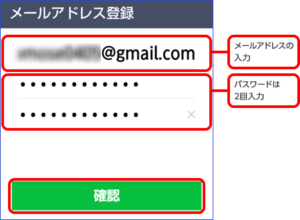
LINEのバックアップは、ドコモ(docomo)の開通前に行う必要があるというのも注意が必要です。
新しくスマホを買い替えるという方は、LINE(ライン)のアカウントの引き継ぎが必要です。
アカウントの引き継ぎは、以下のステップで行います。
- 新しいスマホを購入
↓
- 古いスマホでバックアップ
↓
- 新しいスマホに復元
この内、特に大事なのが、古いスマホでのLINE(ライン)のバックアップです。
古いスマホでLINE(ライン)のバックアップをせずに、新しいスマホでLINE(ライン)を使い始めようとすると、LINE(ライン)のトーク履歴が全部消えてしまいます。
少し前に流行ったLINEの乗っ取りなど不正利用を防ぐために、LINEは他のSNSに比べてセキュリティが厳しく、原則、1アカウント=1機種での利用というルールになっています。
そのため、機種変更で新しいスマホからLINE(ライン)にアクセスする場合は、しっかり古いスマホでバックアップを取る必要があるので注意してください!
データ移行は、iPhone同士/Android同士の乗り換えならすごく簡単にできるので、やってみると意外に簡単にできてしまいます!
ソフトバンクからドコモにMNPで乗り換える注意点の要点整理
- ドコモにMNPで乗り換える注意点は、ソフトバンクのキャリアメールが使えなくなることや、LINEの引き継ぎが必要な点
- 特にLINEについては、開通前にバックアップを取っておかないと、トーク履歴が消えてしまう可能性があるので注意
ドコモのお得なサービス・キャンペーンは?

ドコモのお得なサービス・キャンペーンを見ていきます。
天下のドコモ(docomo)というだけあって、サービスもキャンペーンもとても豊富です。
端末購入サポート
ドコモ(docomo)では、MNPの際に、端末購入サポートという端末割引制度があります。
機種ごとの割引額は以下のとおりです。
- iPhone8/8Plus⇒58,000円引き
- iPhone 7⇒72,000円引き
- iPhone 7 Plus⇒83,000円引き
- Xperia XZ Premium SO-04J⇒79,000円引き
- Galaxy S8 SC-02J⇒79,000円引き
機種変更に比べて、5万円〜8万円もお得に端末を購入できることになります。
端末代が安くなるというのが、MNPをする最大のメリットだと思います。
エンジョイシェアパックキャンペーン
エンジョイシェアパックキャンペーンとは、シェアパックを利用すると、6,000円分のdポイントがもらえるキャンペーンです。
2018年5月31日で終了しました。
シニアはじめてスマホ割
シニアはじめてスマホ割というのは、60歳以上の方が、
ドコモ(docomo)に新規かMNPで契約した場合もしくは、ガラケーからスマホにプランを変更した場合
に、以下の割引を受けられるというものです。
カケホーダイプラン:月額1520円割引カケホーダイライトプラン:月額1520円割引シンプルプラン:月額980円割引
2018年2月28日で終了しました。
下取りプログラム
ドコモオンラインショップで申し込み時に、下取りをするにチェックを入れると、下取り送付キットが契約住所に本人限定受け取り郵便で、郵送されます。
機種変更した月の翌月末までに返送します。
すると、下取り査定が入り、下取り可能な場合はポイント還元されます。
ソフトバンクのスマホの下取りをしてもらった場合、下取り価格は以下のようになります。
■iPhoneの場合
- iPhone 7 Plus:12,000円〜40,000円
- iPhone 7:9,300円〜31,000円
- iPhone 6s Plus:6,600円〜22,000円
- iPhone 6s5,200円〜17,496円
- iPhone 6 Plus4,500円〜 15,000円
- iPhone 63,300円〜11,000円
- iPhone 5s:1,200円〜4,000円
- iPhone 5c:1,200円〜4,000円
- iPhone 5:300円〜1,000円
- iPhone 4S: 300円〜1,000円
- iPhone 4: 300円〜1,000円
- iPhone 3GS:300円〜 1,000円
- iPhone 3G:300円〜1,000円
- iPhone SE:4,800円〜16,000円
■Androidの場合
- Galaxy S3 Progre:300円〜1,000円
- Galaxy Note: 33,100円〜10,368円
- Galaxy S5:3,100円〜10,368円
- Galaxy Note Edge:3,100円〜10,368円
- Xperia VL:300円〜1,000円
- Xperia UL:300円〜1,000円
- Xperia Z1:1,800円〜6,000円
- Xperia ZL2:1,800円〜 6,000円
- Xperia Z3:3,600円〜 12,000円
- Optimus G:300円〜 1,000円
- isai:300円〜 1,000円
- G Flex:300円〜 1,000円
- isai FL:6,000円〜 1,800円
- isai VL: 6,000円〜 1,800円
- URBANO L01:300円〜1,000円
- DIGNO M KYL22:900円〜 3,000円
- AQUOS PHONE SERIE mini SHL24:900円〜3,000円
- AQUOS PHONE SERIE SHL23:900円〜 3,000円
- ARROWS Z FJL22:900円〜 3,000円
- URBANO L02:900円3,000円〜 900円
- HTC J butterfly HTL23:1,800円〜 6,000円
- AQUOS SERIE SHL25:1,800円〜 6,000円
- TORQUE G01:900円〜 3,000円
- URBANO L03:900円〜 3,000円
- AQUOS SERIE mini SHV31:1,800円〜 6,000円
- URBANO V01:900円〜 3,000円 900円
- Xperia Z4 SOV31:4,800円〜 16,000円
- Galaxy S6 edge SCV31:3,100円〜10,368円
- HTC J butterfly HTV31:3,000円〜 10,000円
- isai vivid LGV32:3,300円〜11,000円
- AQUOS SERIE SHV32:1,800円〜6,000円
- INFOBAR A03:900円〜3,000円
- Xperia Z5 SOV32:6,400円〜 21,384円
- Galaxy A8 SCV32:5,100円〜17,000円
- DIGNO® rafre KYV36:6,000円〜 1,800円
- Xperia ZUltraSOL24:3,300円〜 11,000円
ドコモの学割
ドコモ(docomo)では、25歳以下の方がドコモを契約または利用して、シェアパックを申し込むと、1年間1,500円/月の割引を受けられます。
2018年5月31日で終了しました。
ドコモのご家族紹介キャンペーン
ドコモ(docomo)契約者が、家族の誰かをドコモに紹介して、家族がMNPか新規契約をすると、一人あたり、10,000ポイントのdポイントが貰えます。
家族まとめて割
2台目購入の場合は、2台目購入には「家族まとめて割」を適用され、5,184円割引が適用されます。
エンタメ系コンテンツ
ドコモ(docomo)はエンタメ系コンテンツも充実しています。
- dヒッツ:6,000プログラム以上のヒット曲が聴き放題(月額300円〜)
- dTV:邦画、洋画、アニメなど12万作品が見放題(月額500円)
- dTVチャンネル:31の専門チャンネルが見放題(月額780円)
- dアニメストア:最新のアニメ動画が見放題(月額400円)
- dマガジン:200誌以上の雑誌の最新号を読み放題(月額400円)
- DAZN for docomo:130以上のスポーツが見放題(月額980円)
天下のドコモだけあって、サービスやキャンペーンはめちゃめちゃ豊富ですね。特に家族でお得に利用できるキャンペーンが豊富なので、家族で乗り換える場合は、ぜひ活用しましょう!
ドコモのお得なサービス・キャンペーンの要点整理
- ドコモはサービスやキャンペーンが豊富
- オンライン限定のキャンペーンも実施しているので、契約はネットからの申し込みがお得
ドコモを契約したらドコモ光に乗り換えるとさらにお得
ドコモを契約したらドコモ光に乗り換えるとさらにお得になります。
■ソフトバンク光
- ファミリー(戸建)タイプ:5,200円
- マンションタイプ:3,800円
■ドコモ光
ファミリー(戸建)タイプ
- プロバイダーA:5,200円
- プロバイダーB:5,400円
マンションタイプ
- プロバイダーA:4,000円
- プロバイダーB:4,200円
光回線自体はソフトバンクの方が安くなりますが、ドコモ(docomo)でも光回線を契約することで、スマホ1台当たり、1,000円/月以上の割引を受けることができます。
スマホの割引額はプラン毎に以下のようになります。
■一人用データプラン
- ウルトラデータLLパック:−1,600円/月
- ウルトラデータLパック:−1,400円/月
- データMパック:−800円/月
- データSパック:−500円/月
- ケイタイパック:−500円/月
- シェアパック5:−800円/月
■家族でデータシェアプラン
- ウルトラシェアパック100:−3,500円/月
- ウルトラシェアパック50:−2,900円/月
- ウルトラシェアパック30:−2,500円/月
- シェアパック15:−1,800円/月
- シェアパック10:−1,200円/月
ソフトバンクもドコモも、スマホと固定回線のセット割りは、大体同じような割引を受けられます。家族でドコモのスマホに乗り換えるなら、ドコモ光も契約しておくと割引が効いてお得ですね!
ドコモを契約したらドコモ光に乗り換えるとさらにお得の要点整理
- ドコモにはスマホと光回線のセット割りがある
- ソフトバンクを解約するとソフトバンクのおうち割光セットの割引はなくなるが、ほぼ同等の金額の割引を、ドコモのスマホ+光回線の組み合わせで受けられる
まとめ
1 ソフトバンクからドコモにMNPするにはどうすればいい?
ソフトバンクからドコモ(docomo)にMNP(乗り換え)するには、ソフトバンクに電話をしてMNP予約番号を取得する必要があります。
ドコモオンラインショップでスマホを選択して申し込みをすると、スマホが自宅に届き、初期設定をすると、自動的にソフトバンクの解約が終わり、ドコモ(docomo)の契約が始まります。
ネットからの申し込みだと、ソフトバンクショップにもドコモショップにも出向く必要がありません。
2 ソフトバンクからドコモにMNPで乗り換えるための必要書類は?
ソフトバンクからドコモ(docomo)にMNP(乗り換え)する際の必要書類は、MNP予約番号/本人確認書類/クレジットカードまたはキャッシュカードの3点です。
本人確認書類は現在住んでいる住所と一致している書類を利用します。
3 ソフトバンクからドコモにMNPで乗り換える手順は?
ソフトバンクからドコモにMNPする手順は、オンラインショップにアクセス⇒端末・オプションを選択⇒契約者情報を入力⇒料金プランを選択という4ステップ
契約者情報の入力ミスや、本人確認書類のアップロードで審査落ちになってしまう方が多いので注意
4 ソフトバンクからドコモにMNPすると料金プランはどうなる?
ソフトバンクもドコモ(docomo)も支払う総額としては同じくらいです。
ただ、ドコモ(docomo)には、パケットパックという他の人にデータ容量をシェアできるプランがあり、家族で契約するならパケットパックを利用すると、通信費を節約できます。
5 ソフトバンクからドコモにMNPで乗り換えるための設定方法は?
ソフトバンクからドコモ(docomo)にMNP(乗り換え)する際の設定方法は、データ移行後に、開通作業を行い、SIMをスマホに挿すだけです。
開通と同時に、ドコモ(docomo)の契約が完了し、ソフトバンクの解約も同時に行われます。
6 ソフトバンクからドコモにMNPで乗り換えるベストな申し込みタイミングは?
ソフトバンクからドコモ(docomo)にMNP(乗り換え)するベストなタイミングは、契約更新月の10日前後です。
ソフトバンクの月額料金は解約月は月初/月末どこで解約しても結局1ヶ月分取られます。
月初に解約しても月末に解約しても取られる料金は同じなので、どうせならソフトバンクをたくさん利用してから月末に解約する方がお得になります。
7 ソフトバンクからドコモにMNPする際のデータの引き継ぎについて
ソフトバンクからドコモ(docomo)にMNP(乗り換え)する際のデータ移行は、旧機種・新機種が揃った状態で、iTunesやGoogleアカウントで行います。
LINEについては回線切替前に、バックアップをやっておかないといけないので注意です。
8 ソフトバンクからドコモにMNPで乗り換えるメリットは?
ソフトバンクからドコモ(docomo)にMNP(乗り換え)するメリットは、MNPによりドコモの新規のお客さんということで、月額基本料や端末代金が優遇される点です。
ソフトバンク内で機種変更するのと、ドコモ(docomo)にMNP(乗り換え)するのでは手間はほとんど変わらず、電話番号もそのまま使えます。
機種を買い換えるなら、ソフトバンク内で機種変更よりも、ドコモ(docomo)にMNP(乗り換え)に乗り換える方がお得です。
9 ソフトバンクからドコモにMNPで乗り換えるデメリットは?
ソフトバンクからドコモ(docomo)にMNP(乗り換え)するデメリットは、解約違約金やMNP転出手数料がかかってしまう点です。
ただし、MNPによる割引が大きく効くので、ソフトバンクに契約してから2年経って端末代金を支払い終わっているなら、ソフトバンクで機種変更をするよりも、ドコモ(docomo)にMNP(乗り換え)をする方がお得になります。
10 ソフトバンクからドコモにMNPで乗り換える注意点は?
ドコモ(docomo)にMNP(乗り換え)で乗り換える注意点は、ソフトバンクのキャリアメールが使えなくなることや、LINEの引き継ぎが必要な点です。
特にLINE(ライン)については、開通前にバックアップを取っておかないと、トーク履歴が消えてしまう可能性があるので注意です。
11 ドコモのお得なサービス・キャンペーンは?
ドコモ(docomo)はサービスやキャンペーンが豊富です。
オンライン限定のキャンペーンも実施しているので、契約はネットからの申し込みがお得です。
12 ドコモを契約したらドコモ光に乗り換えるとさらにお得
ドコモ(docomo)にはスマホと光回線のセット割りがあります。
ソフトバンクを解約するとソフトバンクのおうち割光セットの割引はなくなりますが、ほぼ同等の金額の割引を、ドコモのスマホ+光回線の組み合わせで受けられます。
ソフトバンクからドコモ(docomo)へのMNPは、ざっくり以下の2ステップです!
- ソフトバンクに電話をしてMNP予約番号を取得
↓
- ドコモオンラインショップから申し込み
ソフトバンクを解約して、ドコモに申し込みをするわけですが、MNPの場合、MNP予約番号というものさえ取得すれば、ソフトバンクショップに行く必要はないです。
ソフトバンクに電話(電話番号:*5533)をして、MNP予約番号を取得したら、あとはドコモオンラインショップにアクセスして、機種を選んで申し込みをすればOKです!
3〜4日すると、ドコモ(docomo)のスマホが自宅に届くので、開通作業をして、SIMを挿せば、すぐに電話もネットも使えるようになります!
携帯電話の契約というと、店舗で手続きをするイメージですが、わざわざ店舗に行かないといけないし、店舗に行ったら行ったで店員さんから説明をだらだらと聞かないといけないので、最近はネットからの申し込みがとても増えています!
最近はドコモは学割や60代以上の方向けのキャンペーンをやっていて、幅広い年齢の方が、ネットから申し込みをしており、だれでも手軽にネットで携帯の契約ができるようになっています!
ソフトバンクのMNP予約番号を取ったら、ドコモオンラインショップからの手続きは15分程度で終わるので、楽天やAmazonで買い物をするような気持ちで気軽にドコモ(docomo)に申し込みをしてください!
 一番おトクなドコモの申し込みはこちら
一番おトクなドコモの申し込みはこちら

 当サイトが調べた一番おトクなドコモの申し込み先はこちら
当サイトが調べた一番おトクなドコモの申し込み先はこちら